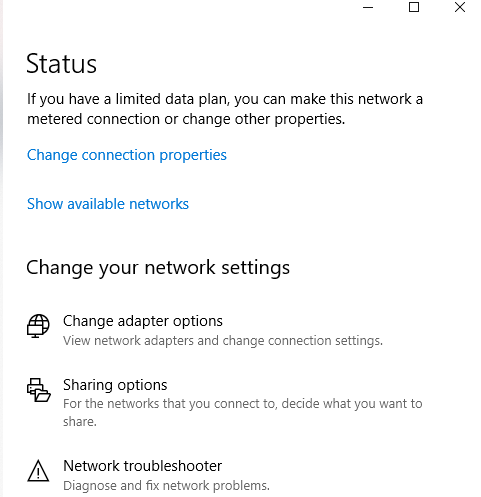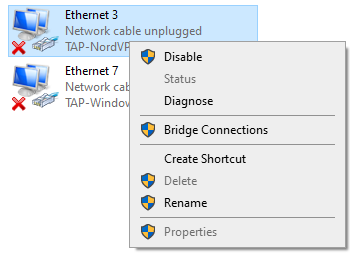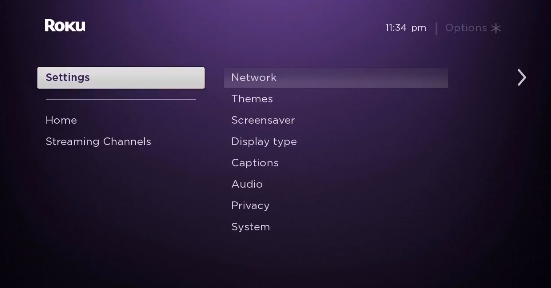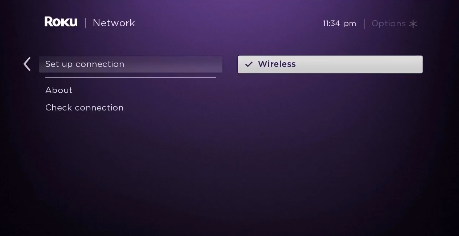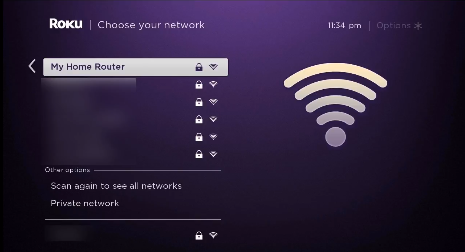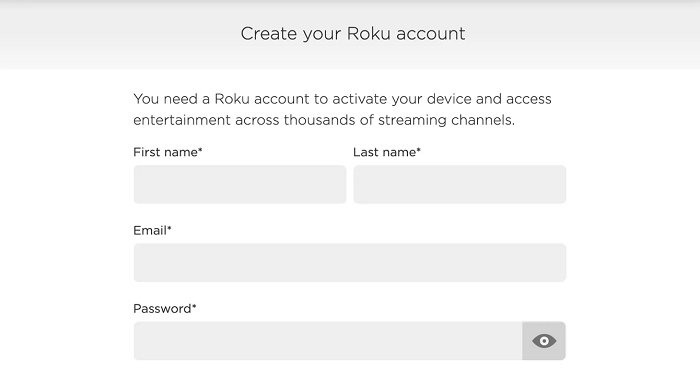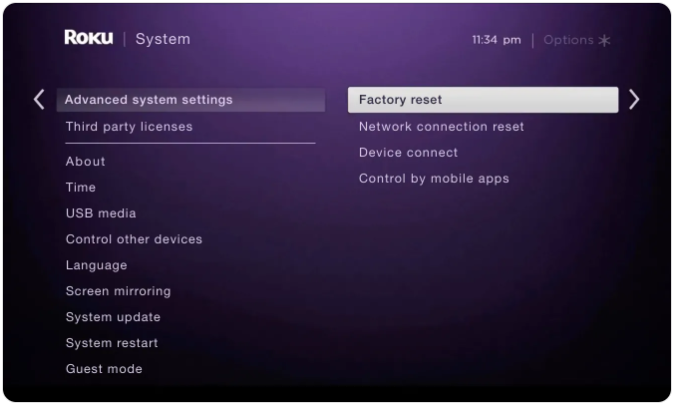So richten Sie TunnelBear auf Roku im Jahr 2022 ein – Anfängerleitfaden!
Durch die Installation von TunnelBear auf Ihrem Roku-Gerät können Sie Netflix, Hulu, Disney Plus und andere Dienste direkt auf Ihrem Roku-Gerät streamen. Erfahren Sie, wie Sie TunnelBear auf Roku so einfach wie möglich einrichten. (Speziell für Anfänger geschrieben)
TunnelBear ist ein großartiger kostenloser VPN-Dienst, den Sie mit Roku verwenden können. Da es jedoch jeden Monat nur 1 GB an kostenlosen Daten bietet, müssen Sie das kostenpflichtige Abonnement erwerben, wenn Sie Filme oder Fernsehsendungen hintereinander ansehen möchten.
Wie jeder andere VPN-Dienst kann TunnelBear nicht direkt auf einem Roku-Gerät installiert werden. Um Roku mit TunnelBear zu verwenden, benötigen Sie also einen Computer, der als virtueller Router ausgeführt werden kann. Nur dann können Sie eine Verbindung zu Ihrem Roku-Gerät herstellen.
Der Grund, warum dieser Prozess etwas umständlich ist, ist, dass Roku derzeit keine native Unterstützung für VPNs bietet. Aus diesem Grund können Sie auf beliebte Kanäle auf Roku nicht zugreifen, wenn Sie sich nicht in den USA oder in einem der wenigen unterstützten Länder befinden.
Vor diesem Hintergrund und um Ihnen das Leben zu erleichtern, zeige ich Ihnen in der heutigen Anleitung, wie Sie TunnelBear auf Roku auf einfachste Weise über einen virtuellen Router einrichten. Bitte beachten Sie, dass Tunnelbear auch ein großartiges kostenloses VPN für Laptops ist .
Funktioniert TunnelBear mit Roku?
Ja, TunnelBear funktioniert mit Roku-Geräten. Aber genau wie jede VPN-App kann TunnelBear nicht auf Roku-Geräten installiert werden. Um TunnelBear mit Roku zu verwenden, müssen Sie TunnlBear auf einem Computer installieren und dann eine virtuelle VPN-Verbindung zu Ihrem Roku herstellen.
Aber wie ich bereits sagte, können Sie sich aufgrund von Bandbreitenbeschränkungen nicht auf die kostenlose Version von TunnelBear verlassen, um Inhalte hintereinander auf Roku zu streamen. Während Sie möglicherweise Torrents mit TunnelBear herunterladen können, könnte das Streamen von zu vielen Inhalten eine Herausforderung darstellen. Sie müssen ein kostenpflichtiges Abonnement abschließen, wenn Sie wissen, dass Ihnen die 1 GB kostenlosen Daten schnell ausgehen.
Sehen Sie sich unseren VPN-Dienstezu erfahren .
So richten Sie TunnelBear auf Roku ein (über einen virtuellen Router)
Da TunnelBear keine Router-Konfigurationsdatei anbietet, können wir es nicht auf einem physischen Router installieren. Stattdessen müssen wir es auf unserem Computer (PC/Mac) installieren und dann eine virtuelle VPN-Verbindung erstellen. Danach können wir unser Roku-Gerät mit der neuen Verbindung verbinden. Um loszulegen, befolgen Sie einfach die unten aufgeführten einfachen Schritte.
Virtueller Router unter Windows
Um eine virtuelle WLAN-Verbindung herzustellen, auf der TunnelBear von Ihrem Windows-Computer ausgeführt wird, führen Sie einfach die folgenden Schritte aus:
Schritt 1: Abonnieren Sie TunnelBear oder erhalten Sie die kostenlose Testversion
Schritt 2: Laden Sie die TunnelBear-App herunter und installieren Sie sie auf Ihrem Windows-PC
Schritt 3: Klicken Sie als Nächstes auf Ihrem PC auf die Taskleiste unten rechts und dann auf das Internetverbindungssymbol > Netzwerk- und Interneteinstellungen
Schritt 4: Suchen Sie im Menü auf der linken Seite nach dem mobilen Hotspot und aktivieren Sie die Option Meine Internetverbindung mit anderen Geräten teilen
Schritt 5: Klicken Sie nun auf den Status im linken Menü und dann auf Adapteroptionen ändern
Schritt 6: Klicken Sie nun mit der rechten Maustaste auf den TunnelBear Tap Adapter und dann auf Eigenschaften
Schritt 8: Wählen Sie aus dem Dropdown-Menü den Hotspot für TunnelBear aus, den Sie gerade erstellt haben, und klicken Sie auf OK
Schritt 9: Jetzt kann Ihr PC als virtueller WLAN-Router laufen, wobei TunnelBear im Hintergrund läuft
Schritt 10: Starten Sie nun die TunnelBear-App auf Ihrem Computer und verbinden Sie sich mit einem beliebigen US-Server
Schritt 11: Wählen Sie als Nächstes im Hauptmenü Ihres Roku Einstellungen > Netzwerk
Schritt 12: Wählen Sie dann Verbindung einrichten > Drahtlos
Schritt 13: Jetzt sollten Sie eine Liste aller Wi-Fi-Netzwerke sehen. Wählen Sie einfach die virtuelle WLAN-Verbindung aus, die Sie zuvor für TunnelBear erstellt haben
Schritt 14: Geben Sie nun Ihr WLAN-Passwort ein, wenn Sie dazu aufgefordert werden, und verbinden Sie Ihr Roku-Gerät mit TunnelBear
Hinweis: Um auf US-spezifische Inhalte auf Roku zugreifen zu können, stellen Sie sicher, dass Ihr Roku-Gerät ordnungsgemäß mit einer US-Region eingerichtet ist. Wenn nicht, folgen Sie einfach den unten genannten Schritten:
Wie ändere ich meine Roku-Region in die USA?
Um US-Inhalte auf Ihrem Roku-Gerät ansehen zu können, müssen Sie Ihr Roku-Gerät zuerst mit den Einstellungen für die US-Region einrichten. So können Sie dies tun:
Schritt 1: Starten Sie die TunnelBear-App auf Ihrem Computer und verbinden Sie sich mit einem beliebigen US-Server
Schritt 2: Erstellen Sie jetzt ein Roku-Konto mit Ihrem Vornamen, Nachnamen, Ihrer E-Mail-Adresse und Ihrem Passwort
Schritt 3: Wenn Sie danach aufgefordert werden, eine Zahlungsmethode auszuwählen, überspringen Sie einfach den Schritt, da Sie keine US-Kreditkarte haben
Das war's, Ihr neues Roku-Konto ist startklar. Falls Sie jedoch bereits mit einem Nicht-US-Konto bei Ihrem Roku-Gerät angemeldet waren, müssen Sie Ihr Roku auf die Werkseinstellungen zurücksetzen, um sich abzumelden. Sie können dies ganz einfach tun, indem Sie zu Einstellungen > System > Erweiterte Systemeinstellungen > Zurücksetzen auf Werkseinstellungen gehen .
Virtueller Router auf macOS
Um einen virtuellen Hotspot für TunnelBear von einem macOS-Computer aus zu erstellen, müssen Sie zuerst ein Ethernet-Kabel an Ihren macOS-Computer anschließen. Befolgen Sie danach einfach die folgenden Schritte:
- Klicken Sie zunächst auf das Apple-Logo in der oberen linken Ecke
- Klicken Sie anschließend auf „Systemeinstellungen “
- Wählen Sie nun „ Netzwerk “
- Klicken Sie auf das „ + “-Symbol in der unteren linken Ecke
- Wählen Sie jetzt dort, wo „ Schnittstelle ” steht, „ VPN “
- Als „ VPN-Typ ” wählen Sie „ IKEv2 “
- Geben Sie für „ Dienstname ” einen beliebigen Netzwerknamen ein
- Kopieren Sie als Nächstes die Remote-ID der US-Serveradresse und fügen Sie sie ein (Sie finden sie im Internet).
- Klicken Sie anschließend auf „ Authentifizierungseinstellungen ” .
- Klicken Sie auf „ Benutzername und Passwort Ihres VPN-Kontos”.
- Klicken Sie nun auf „ Ok ” und dann auf „ Erweitert ” .
- Klicken Sie anschließend auf „ Send all traffic over VPN connection ” und dann auf „ Ok ” .
- Klicken Sie auf „ Übernehmen ” und dann auf „ Verbinden ” .
- Klicken Sie nun erneut auf das Apple-Logo und gehen Sie zu „ Systemeinstellungen ” .
- Wählen Sie als Nächstes „ Teilen “
- Markieren Sie das Kästchen „ Internetfreigabe “
- Wählen Sie nun „ WLAN ” > „ Netzwerkname ” und geben Sie den Netzwerknamen als „ Kanal: [Standard] “, „ Sicherheit ” als WPA2 Personal und für „ Passwort ” Ihr gewähltes Passwort ein. Geben Sie nun dort, wo „ Bestätigen ” steht , das Passwort erneut ein
- Klicken Sie abschließend auf „ Ok “, um den Vorgang abzuschließen
Das ist es. Sie können Ihr Roku-Gerät jetzt mit der neu erstellten Verbindung für uneingeschränktes Streaming verbinden. Aber für den Fall, dass TunnelBear auf Ihrer Verbindung nicht richtig funktioniert, können Sie jederzeit in unserer Anleitung „ TunnelBear funktioniert nicht ” nachschlagen, um schnelle Tipps zur Fehlerbehebung zu erhalten.
Wie TunnelBear Kanäle auf Roku entsperrt
Da Roku nur in wenigen Ländern wirklich genossen werden kann, benötigen Sie ein VPN, um von überall auf der Welt auf alles zugreifen zu können, was es zu bieten hat.
Mit TunnelBear können Sie auf die meisten Kanäle auf Roku zugreifen, jedoch nicht auf alle. Beispielsweise können Sie Netflix nicht mit TunnelBear ansehen.
Aber für andere Kanäle und Inhalte können Sie Ihre IP mit TunnelBear maskieren, um virtuell in den USA zu erscheinen und auf viele blockierte Inhalte auf Roku zuzugreifen. So einfach ist es, mit TunnelBear auf die meisten Kanäle auf Roku zuzugreifen:
- Schalten Sie Ihr Roku-Gerät ein
- Installieren Sie Amazon Prime oder eine beliebige Streaming-App auf Ihrem Roku
- Melden Sie sich mit Ihrem Benutzernamen und Passwort bei der Streaming-App Ihrer Wahl an
- Suchen Sie nach Inhalten , die Sie ansehen und genießen möchten
So einfach ist es, mit TunnelBear auf Inhalte mit geografischen Beschränkungen zuzugreifen. Aber wie ich bereits sagte, werden Sie mit TunnelBear nicht alles entsperren können. Wenn Sie dies als lästig empfinden, können Sie Ihr TunnelBear-Abonnement jederzeit kündigen und eine vollständige Rückerstattung erhalten.
Häufig gestellte Fragen
Nachdem wir nun wissen, wie wir TunnelBear auf unserem Computer einrichten und eine virtuelle VPN-Verbindung zu unserem Roku bereitstellen, können wir uns nun einige der am häufigsten gestellten Fragen zum Einrichten eines VPN auf Roku ansehen.
Ja, TunnelBear ist eigentlich ein gutes VPN. Die Tatsache, dass es eine kostenlose Version, hohe Geschwindigkeiten und eine leistungsstarke Verschlüsselung bietet, bedeutet, dass es für die meisten Menschen perfekt ist. Die kostenpflichtige Version kann jedoch etwas teuer sein und bietet kein wirklich gutes Preis-Leistungs-Verhältnis. Wenn Sie TunnelBear ausprobieren möchten, dann entscheiden Sie sich auf jeden Fall für die kostenlose Version.
Ja, Sie sollten TunnelBear mit Roku verwenden, aber wenn Sie auf alle erdenklichen blockierten Inhalte zugreifen möchten, dann sind Sie vielleicht mit einem anderen VPN-Dienst besser dran. Versuchen Sie vielleicht PureVPN, Surfshark oder NordVPN.
Nein, TunnelBear eignet sich nicht zum Anschauen von Netflix. Ich habe versucht, nach „ The Long Dumb Road ” zu suchen, aber die Suchergebnisse waren leer, obwohl ich mit dem US-Server von TunnelBear verbunden war.
Abschließende Gedanken!
Obwohl TunnelBear mit Roku funktioniert, können Sie es nur mit der virtuellen Router-Methode einrichten. Da TunnelBear keine Router-Konfigurationsdatei anbietet, gibt es keine Möglichkeit, es auf einem physischen Router zu installieren. Aber unabhängig davon können Sie TunnelBear immer noch mit Roku verwenden.
Ich hoffe, Sie fanden den heutigen Leitfaden hilfreich. Hoffentlich wissen Sie jetzt, wie Sie TunnelBear auf Roku einrichten. Aber nur für den Fall, dass Sie TunnelBear nicht verwenden möchten, können Sie sich alternativ unsere Liste der besten VPNs für Roku ansehen.
Wenn Sie diese Anleitung nützlich fanden, finden Sie vielleicht auch unsere Einrichtungsanleitung für TunnelBear Kodi nützlich.